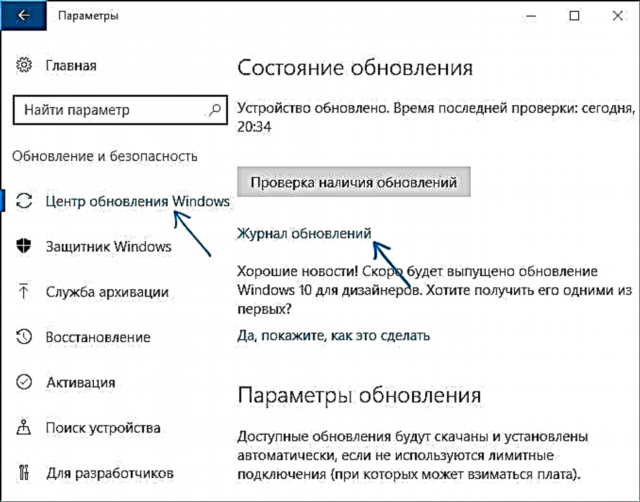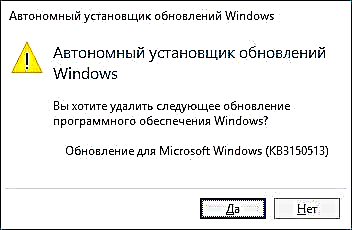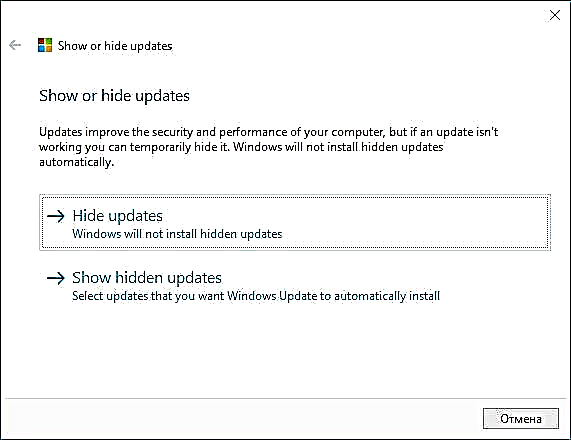ក្នុងករណីខ្លះការធ្វើបច្ចុប្បន្នភាពវីនដូ 10 ដែលបានតំឡើងដោយស្វ័យប្រវត្តិអាចបណ្តាលឱ្យមានបញ្ហានៅក្នុងកុំព្យូទ័រឬកុំព្យូទ័រយួរដៃ - បញ្ហានេះបានកើតឡើងជាច្រើនដងចាប់តាំងពីប្រព័ន្ធប្រតិបត្តិការត្រូវបានចេញផ្សាយ។ ក្នុងស្ថានភាពបែបនេះអ្នកប្រហែលជាត្រូវលុបការដំឡើងដែលបានដំឡើងចុងក្រោយបំផុតឬការធ្វើបច្ចុប្បន្នភាពវីនដូ 10 ជាក់លាក់។
មានវិធីងាយៗចំនួន ៣ ដើម្បីលុបការអាប់ដេតវីនដូ ១០ ក្នុងសៀវភៅដៃនេះក៏ដូចជាវិធីការពារការធ្វើបច្ចុប្បន្នភាពពីចម្ងាយជាក់លាក់ពីការដំឡើងនាពេលអនាគត។ ដើម្បីប្រើវិធីដែលបានពិពណ៌នាអ្នកត្រូវមានសិទ្ធិជាអ្នកគ្រប់គ្រងនៅលើកុំព្យូទ័រ។ វាក៏អាចមានប្រយោជន៍ផងដែរ: របៀបបិទការធ្វើបច្ចុប្បន្នភាពវីនដូ 10 ។
ការលុបការធ្វើបច្ចុប្បន្នភាពតាមរយៈការកំណត់ឬផ្ទាំងបញ្ជាវីនដូ 10
វិធីដំបូងគឺត្រូវប្រើធាតុដែលត្រូវគ្នានៅក្នុងចំណុចប្រទាក់កំណត់វីនដូ 10 ។
ដើម្បីលុបការធ្វើបច្ចុប្បន្នភាពក្នុងករណីនេះអ្នកត្រូវអនុវត្តតាមជំហានទាំងនេះ។
- ចូលទៅកាន់ការកំណត់ (ឧទាហរណ៍ប្រើគ្រាប់ចុច Win + I ឬតាមរយៈម៉ឺនុយចាប់ផ្តើម) ហើយបើកធាតុ "ធ្វើបច្ចុប្បន្នភាពនិងសុវត្ថិភាព" ។
- នៅក្នុងផ្នែក "ការធ្វើបច្ចុប្បន្នភាពវីនដូ" ចុច "ធ្វើបច្ចុប្បន្នភាពប្រវត្តិ" ។
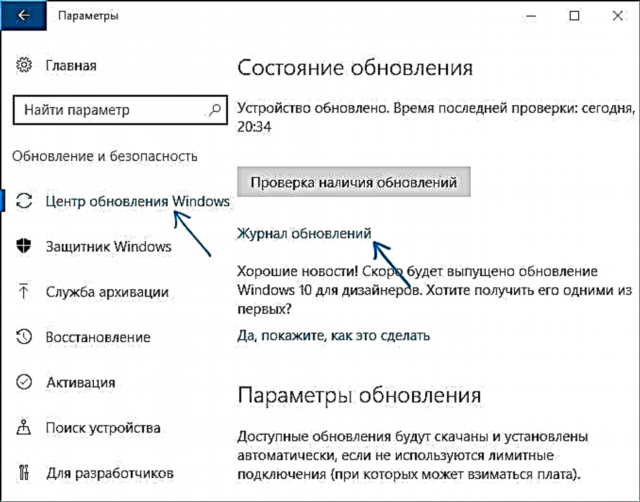
- នៅផ្នែកខាងលើនៃកំណត់ហេតុធ្វើបច្ចុប្បន្នភាពចុចលុបការធ្វើបច្ចុប្បន្នភាព។

- អ្នកនឹងឃើញបញ្ជីនៃការអាប់ដេតដែលបានតំឡើង។ ជ្រើសរើសយកមួយដែលអ្នកចង់ដកចេញហើយចុចប៊ូតុង "លុប" នៅផ្នែកខាងលើ (ឬប្រើម៉ឺនុយបរិបទចុចខាងស្តាំ) ។

- បញ្ជាក់ការលុបបច្ចុប្បន្នភាព។

- រង់ចាំប្រតិបត្តិការបញ្ចប់។
អ្នកក៏អាចទទួលបានបញ្ជីនៃការធ្វើបច្ចុប្បន្នភាពដោយមានជម្រើសលុបពួកវាតាមរយៈផ្ទាំងបញ្ជាវីនដូ 10: សម្រាប់រឿងនេះសូមចូលទៅកាន់ផ្ទាំងបញ្ជាជ្រើស "កម្មវិធីនិងលក្ខណៈពិសេស" ហើយបន្ទាប់មកជ្រើសរើស "មើលបច្ចុប្បន្នភាពដែលបានដំឡើង" នៅក្នុងបញ្ជីនៅខាងឆ្វេង។ សកម្មភាពជាបន្តបន្ទាប់នឹងដូចគ្នានឹងកថាខណ្ឌ ៤-៦ ខាងលើ។
វិធីលុបបច្ចុប្បន្នភាពវីនដូ ១០ ដោយប្រើបន្ទាត់បញ្ជា
វិធីមួយទៀតដើម្បីលុបការធ្វើឱ្យទាន់សម័យដែលបានដំឡើងចេញគឺប្រើបន្ទាត់ពាក្យបញ្ជា។ នីតិវិធីនឹងមានដូចខាងក្រោម៖
- រត់បន្ទាត់បញ្ជាជាអ្នកគ្រប់គ្រងហើយបញ្ចូលពាក្យបញ្ជាខាងក្រោម
- បញ្ជីខ្លីៗរបស់ wmic qfe / ទំរង់៖ តារាង
- ជាលទ្ធផលនៃពាក្យបញ្ជានេះអ្នកនឹងឃើញបញ្ជីនៃការតំឡើងបច្ចុប្បន្នភាពនៃប្រភេទខេខេនិងលេខបច្ចុប្បន្នភាព។

- ប្រើពាក្យបញ្ជាខាងក្រោមដើម្បីលុបបច្ចុប្បន្នភាពដែលមិនចាំបាច់។
- wusa / uninstall / kb: update_number

- បន្ទាប់អ្នកត្រូវបញ្ជាក់ពីសំណើរបស់អ្នកតំឡើងអាប់ដេតក្រៅបណ្តាញដើម្បីលុបបច្ចុប្បន្នភាពដែលបានជ្រើសរើស (ការស្នើសុំប្រហែលជាមិនមានទេ) ។
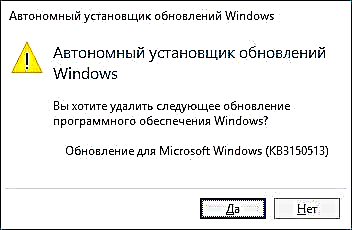
- រង់ចាំសម្រាប់ការដកចេញដើម្បីបញ្ចប់។ បន្ទាប់ពីនោះប្រសិនបើចាំបាច់ដើម្បីបញ្ចប់ការដកចេញនៃការធ្វើបច្ចុប្បន្នភាពអ្នកនឹងត្រូវបានស្នើសុំឱ្យចាប់ផ្តើមវីនដូ 10 ឡើងវិញ។

សម្គាល់ៈប្រសិនបើអ្នកប្រើពាក្យបញ្ជាក្នុងជំហ៊ានទី ៥ wusa / uninstall / kb: update_number / ស្ងាត់ បន្ទាប់មកការធ្វើបច្ចុប្បន្នភាពនឹងត្រូវលុបដោយមិនចាំបាច់សុំការបញ្ជាក់ហើយការបិទបើកឡើងវិញនឹងត្រូវបានអនុវត្តដោយស្វ័យប្រវត្តិបើចាំបាច់។
របៀបបិទការតំឡើងការធ្វើបច្ចុប្បន្នភាពជាក់លាក់
មិនយូរប៉ុន្មានបន្ទាប់ពីការចេញផ្សាយវីនដូ ១០ ក្រុមហ៊ុន Microsoft បានបញ្ចេញឧបករណ៍ប្រើប្រាស់ពិសេសមួយដែលមានឈ្មោះថាបង្ហាញឬលាក់ការធ្វើបច្ចុប្បន្នភាពដែលអនុញ្ញាតឱ្យអ្នកបិទការតំឡើងនៃការធ្វើបច្ចុប្បន្នភាពមួយចំនួន (ក៏ដូចជាការធ្វើបច្ចុប្បន្នភាពកម្មវិធីបញ្ជាដែលបានជ្រើសរើសដូចដែលបានពិពណ៌នាមុននៅក្នុងមគ្គុទ្ទេសធ្វើបច្ចុប្បន្នភាពកម្មវិធីបញ្ជាវីនដូ ១០) ។
អ្នកអាចទាញយកឧបករណ៍ប្រើប្រាស់ពីគេហទំព័រផ្លូវការរបស់ Microsoft ។ (នៅជិតចុងទំព័រនេះធាតុ "ទាញយកកញ្ចប់បង្ហាញឬលាក់បច្ចុប្បន្នភាព") ហើយបន្ទាប់ពីដាក់ ឲ្យ ដំណើរការអ្នកត្រូវអនុវត្តជំហានដូចខាងក្រោម
- ចុច "បន្ទាប់" ហើយរង់ចាំមួយរយៈខណៈពេលដែលការធ្វើបច្ចុប្បន្នភាពនឹងត្រូវបានស្វែងរក។
- ចុច លាក់បច្ចុប្បន្នភាព (លាក់បច្ចុប្បន្នភាព) ដើម្បីបិទការធ្វើបច្ចុប្បន្នភាពដែលបានជ្រើស។ ប៊ូតុងទីពីរគឺ បង្ហាញបច្ចុប្បន្នភាពដែលលាក់ (បង្ហាញបច្ចុប្បន្នភាពដែលបានលាក់) អនុញ្ញាតឱ្យអ្នកមើលបញ្ជីបច្ចុប្បន្នភាពដែលបានបិទហើយប្រើពួកវាម្តងទៀត។
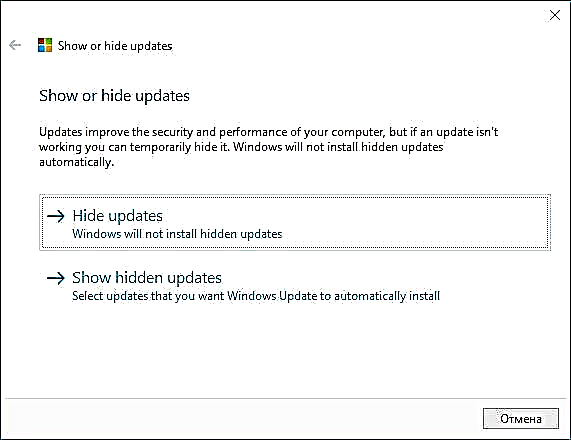
- ធីកប្រអប់សម្រាប់ភាពទាន់សម័យដែលមិនគួរតំឡើង (មិនត្រឹមតែការធ្វើបច្ចុប្បន្នភាពប៉ុណ្ណោះទេប៉ុន្តែថែមទាំងកម្មវិធីបញ្ជាផ្នែករឹងនឹងត្រូវបានចុះបញ្ជី) ហើយចុច "បន្ទាប់" ។

- រង់ចាំរហូតដល់ការដោះស្រាយបញ្ហា "បញ្ចប់" (ពោលគឺបិទការស្វែងរកបច្ចុប្បន្នភាពដោយមជ្ឈមណ្ឌលហើយដំឡើងសមាសធាតុដែលបានជ្រើសរើស) ។
នោះគឺទាំងអស់។ ការតំឡើងបន្ថែមនៃការធ្វើបច្ចុប្បន្នភាពវីនដូ ១០ ដែលបានជ្រើសរើសនឹងត្រូវបានបិទរហូតដល់អ្នកបើកវាម្តងទៀតដោយប្រើឧបករណ៍ប្រើប្រាស់ដដែល (ឬរហូតដល់ក្រុមហ៊ុន Microsoft ធ្វើអ្វីមួយ) ។